WPS PPT给文本设置多倍行距的方法
2023-12-29 15:09:25作者:极光下载站
很多小伙伴在对演示文稿进行编辑的过程中经常会需要在幻灯片中添加文字,有的小伙伴在完成文字输入之后想要更改文字的行距,这时我们该怎么进行设置呢。其实很简单,我们只需要选中文本框中的文字,然后右键单击选择“段落”选项,接着在段落设置弹框中,我们点击打开行距工具,然后在下拉列表中点击选择“多倍行距”选项,接着设置好行距倍数,再点击确定选项即可。有的小伙伴可能不清楚具体的操作方法,接下来小编就来和大家分享一下wps PPT给文本设置多倍行距的方法。
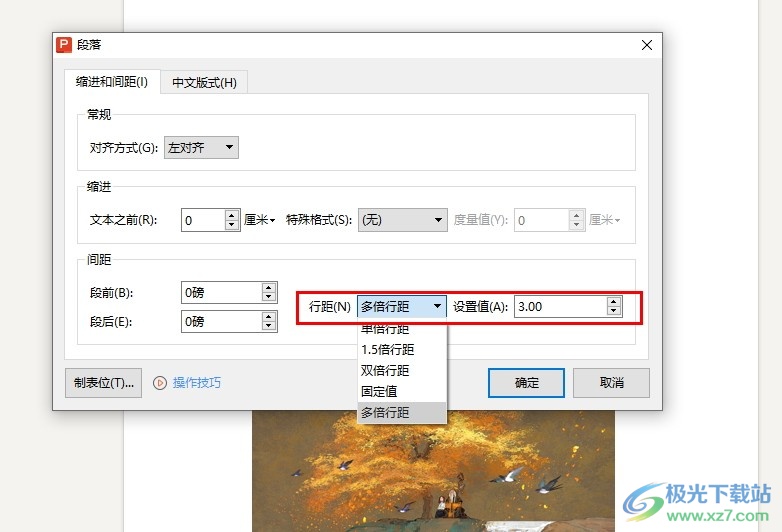
方法步骤
1、第一步,我们在电脑中点击打开Wps软件,然后在WPS的首页新建或直接打开一个演示文稿
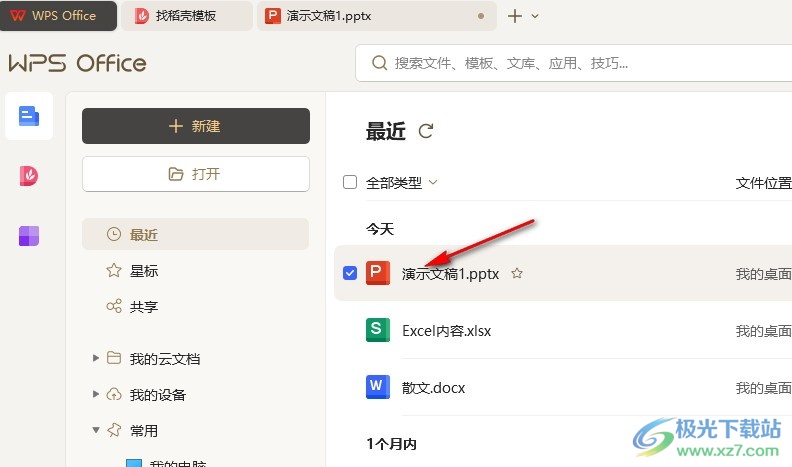
2、第二步,打开演示文稿之后,我们在演示文稿页面中选中需要设置行距的文字,然后右键单击选择“段落”选项
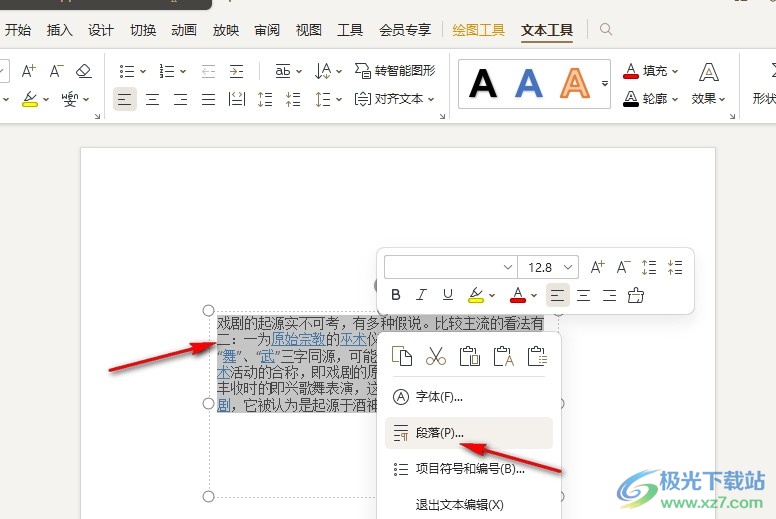
3、第三步,进入缩进和间距设置页面之后,我们在该页面中点击打开“行距”选项
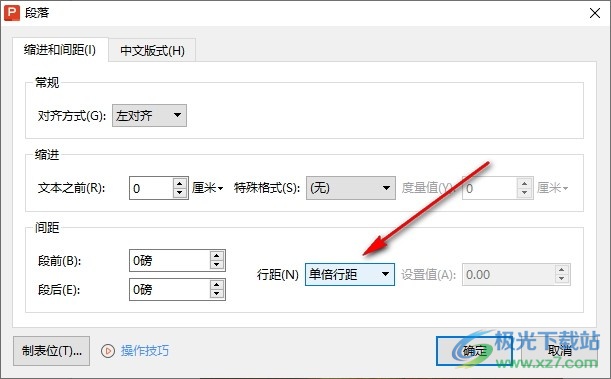
4、第四步,我们在行距的下拉列表中选择“多倍行距”选项,然后在框内输入行距倍数,最后点击确定选项即可
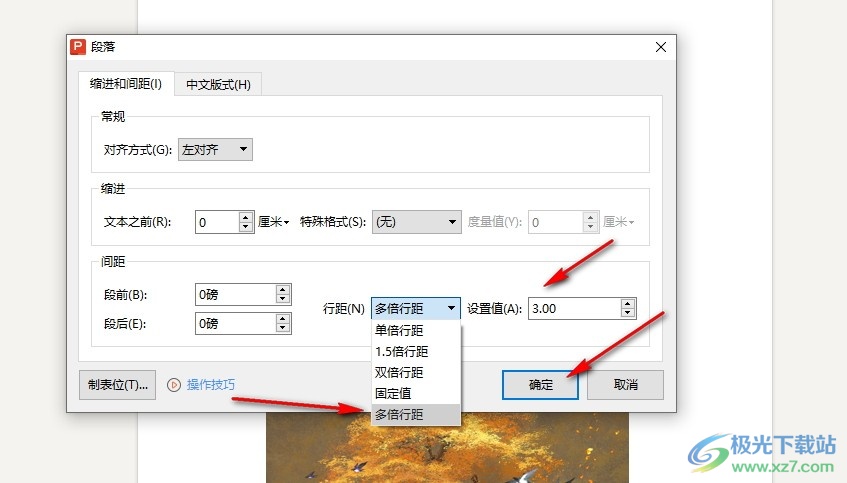
5、第五步,点击确定选项之后,我们回到幻灯片页面中调整好文本框的大小以及位置即可
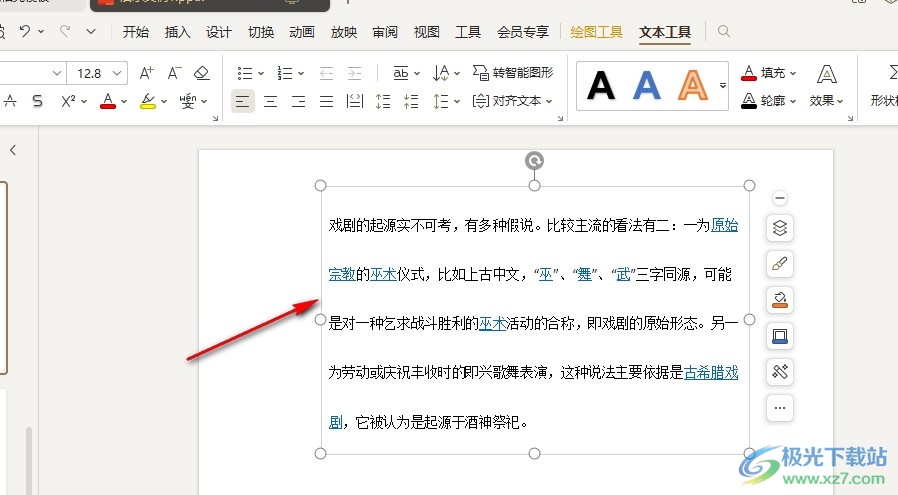
以上就是小编整理总结出的关于WPS PPT给文本设置多倍行距的方法,我们在WPS的演示文稿编辑页面中选中文字,然后右键单击选择“段落”选项,接着在段落弹框中打开行距工具,再在下拉列表中点击选择多倍行距选项,最后点击确定选项即可,感兴趣的小伙伴快去试试吧。
